
Быстрый старт переносит все? Найдите ответ здесь!

«Если я использую Quick Start, означает ли это, что мне не нужно создавать резервную копию моего старого телефона для переноса данных? Мне интересно, могу ли я просто использовать Quick Start, чтобы перенести все на SE, не беспокоясь о том, чтобы что-то сделать. сначала создайте резервную копию, чтобы сэкономить время».
- из сообщества Apple
Когда вы покупаете новый iPhone 15, первое, что вам нужно сделать, это перенести данные со старого iPhone на новое устройство . Раньше распространенным методом было сначала создать резервную копию старого iPhone, а затем восстановить эту резервную копию на новом iPhone 15. Однако с обновлениями iOS Apple представила функцию под названием «Быстрый запуск», которая позволяет переносить данные со старого iPhone 15. iPhone на новый перед настройкой. Но вопрос в том, а Quick Start все переносит? Продолжайте читать, чтобы узнать ответ.
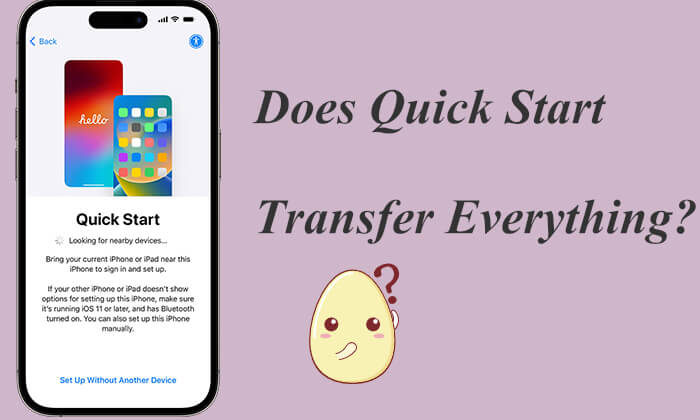
iOS Quick Start — это встроенный инструмент от Apple, призванный помочь пользователям быстро перенести данные со старого устройства на новое. Просто разместите оба устройства рядом друг с другом и следуйте инструкциям на экране, а Quick Start перенесет большую часть данных непосредственно на новое устройство через Wi-Fi без необходимости резервного копирования и восстановления через iCloud или iTunes. Это особенно подходит для пользователей, переносящих данные в одной сетевой среде Wi-Fi.
Быстрый старт все переносит? Ответ — нет. Хотя Quick Start очень удобен, он может не перенести весь контент на ваше устройство.
Используя Quick Start, вы можете перенести большую часть своих данных, например:
При использовании быстрого запуска невозможно перенести следующие элементы:
Теперь давайте рассмотрим, как получить доступ к быстрому запуску на iPhone, чтобы настроить новый iPhone. Вот простое руководство по переносу данных с одного iPhone на другой с помощью быстрого запуска:
Шаг 1. Включите новый iPhone и поместите его рядом со старым. На вашем старом iPhone появится экран быстрого запуска. Используйте свой Apple ID для настройки нового iPhone, а затем нажмите «Продолжить».
Шаг 2. На экране вашего нового iPhone отобразится анимация. Направьте свой старый iPhone на новый так, чтобы анимация находилась по центру видоискателя.

Шаг 3. Когда появится приглашение «Завершить на новом iPhone», введите код доступа со старого iPhone на новый. Следуйте инструкциям на экране, чтобы настроить Touch ID или Face ID на новом iPhone.
Шаг 4. Когда появится опция «Перенос с iPhone», нажмите «Продолжить», чтобы начать перенос данных со старого iPhone на новый iPhone.

Помимо быстрого запуска, есть ли другой способ перенести данные с iPhone на iPhone? Конечно. Прочтите следующую статью, чтобы узнать, как перенести данные с iPhone на iPhone без быстрого запуска.
Как перенести iPhone на iPhone без быстрого запуска (подробное руководство)Если быстрый запуск не работает или вы уже настроили свой iPhone, как перенести данные на новый iPhone после настройки ? Coolmuster Mobile Transfer — отличный вариант. Это профессиональный инструмент для передачи данных по телефону, который поддерживает различные мобильные операционные системы, включая Android и iOS . Это программное обеспечение позволяет быстро и безопасно передавать различные типы данных между устройствами.
Ключевые особенности Coolmuster Mobile Transfer :
Вот как перенести данные с iPhone на iPhone с помощью Mobile Transfer:
01 Загрузите и установите на свой компьютер соответствующую версию инструмента. Откройте программу и подключите оба iPhone к компьютеру с помощью USB-кабелей.
02. Разблокируйте свои устройства и нажмите «Доверять», когда будет предложено на каждом устройстве. После этого вы увидите интерфейс подключения на инструменте.

03 Выберите данные, которые вы хотите перенести, из интерфейса и нажмите «Начать копирование», чтобы начать процесс передачи.

Видеоурок:
Чтобы обеспечить комплексную передачу данных при переключении устройств, в дополнение к Быстрому запуску рекомендуется использовать резервное копирование iCloud или iTunes. Таким образом, вы можете гарантировать, что все важные данные будут скопированы, и если Quick Start не перенесет некоторые данные, вы сможете восстановить их из резервной копии.
Быстрый старт все переносит? Теперь вы знаете ответ. Хотя это может помочь вам перенести большую часть ваших данных при первой настройке нового iPhone, это не гарантирует, что все данные будут перенесены. Поэтому пользователям рекомендуется принять дополнительные меры резервного копирования при использовании быстрого запуска, чтобы обеспечить беспрепятственный перенос всех данных на новое устройство.
Конечно, если вы ищете альтернативу для быстрого запуска, Coolmuster Mobile Transfer — хороший выбор. Независимо от того, во время установки или после нее, она помогает беспрепятственно передавать данные, гарантируя, что весь важный контент сохранится на новом устройстве.
Похожие статьи:
Как долго переносить данные с iPhone на iPhone 15/15 Pro? Узнайте здесь
Что делать, если вы купили новый iPhone? [Советы и рекомендации]
Как легко решить проблему зависания передачи данных iPhone? 14 быстрых трюков здесь
[Решено] Как синхронизировать с iPhone на iPhone во время/после установки?





